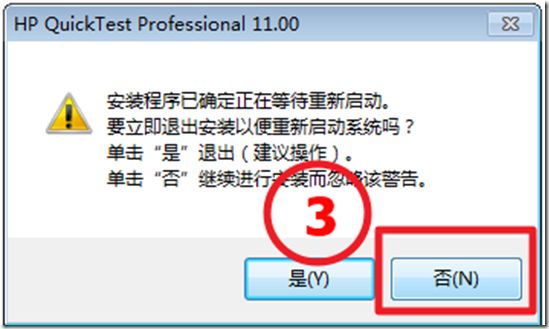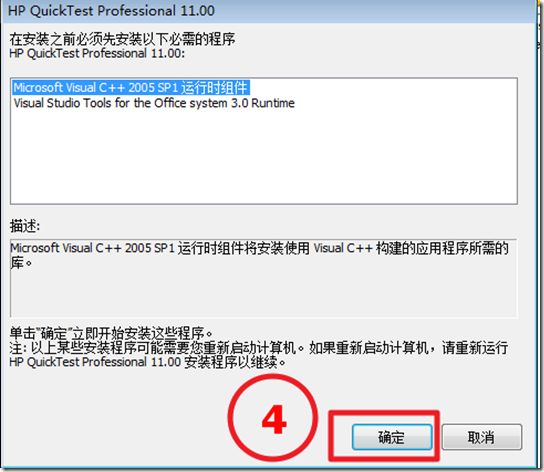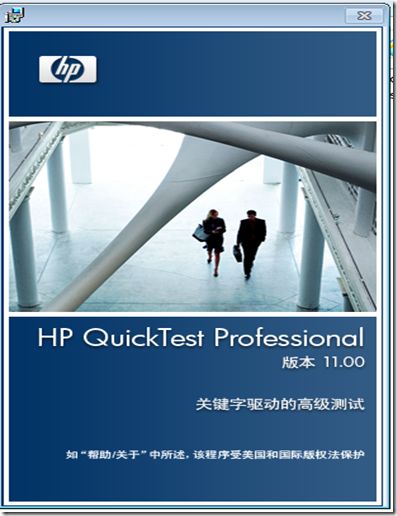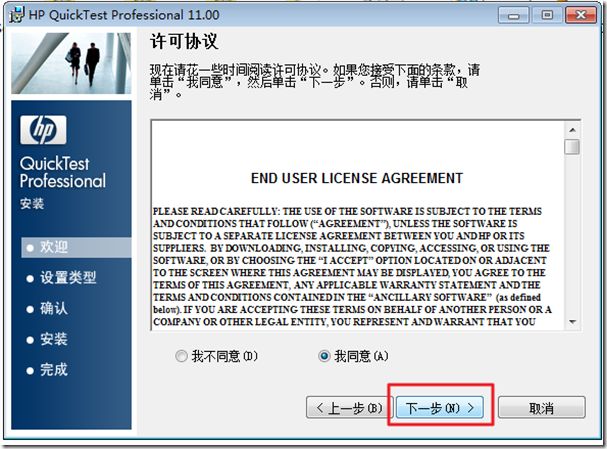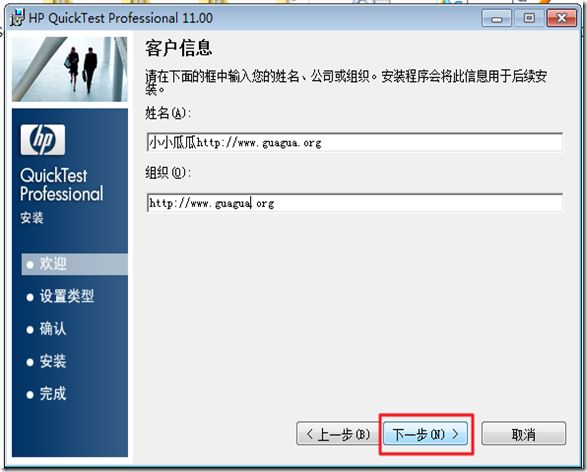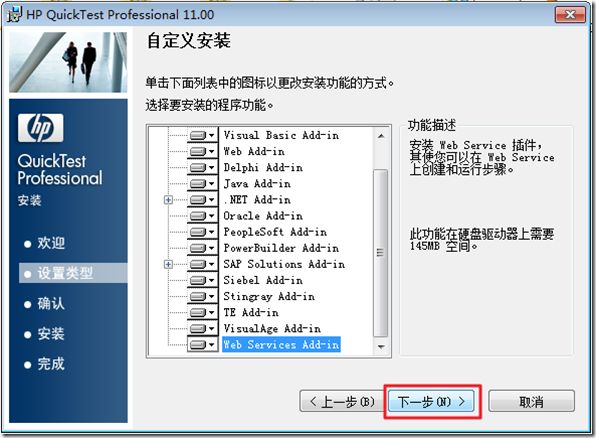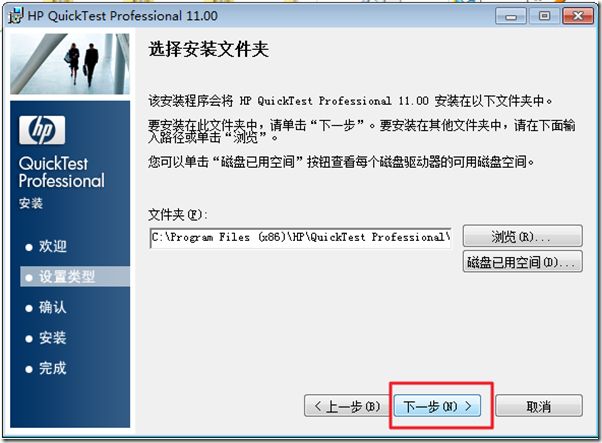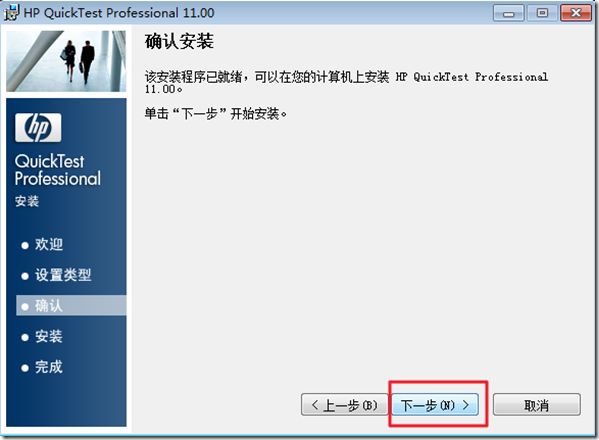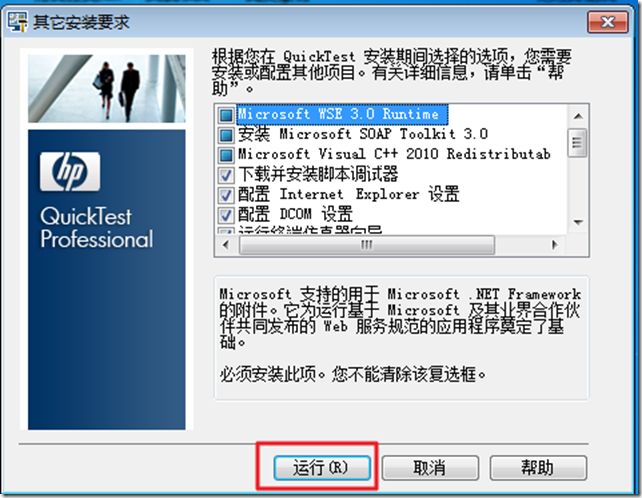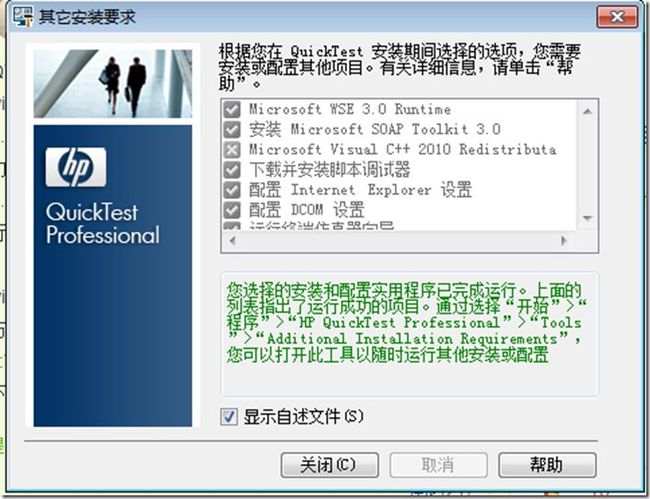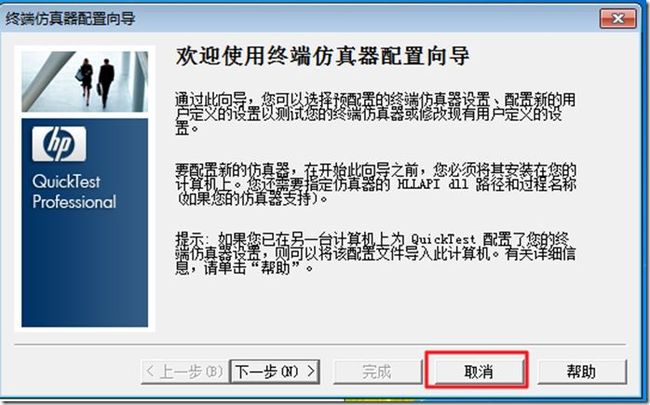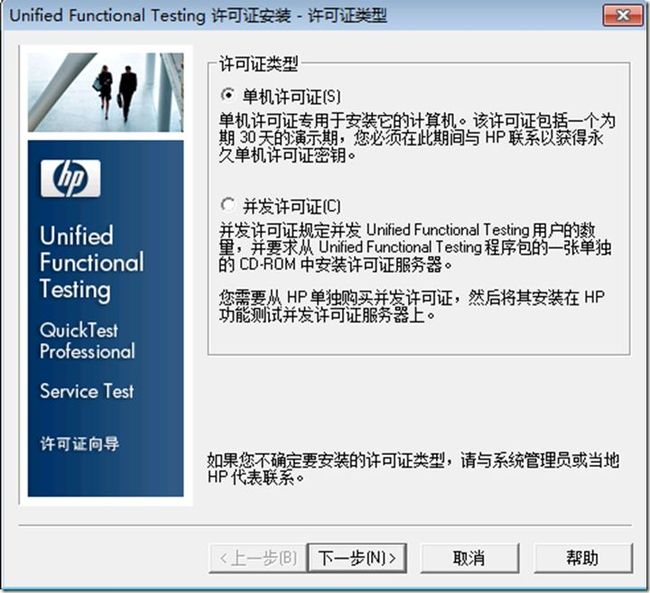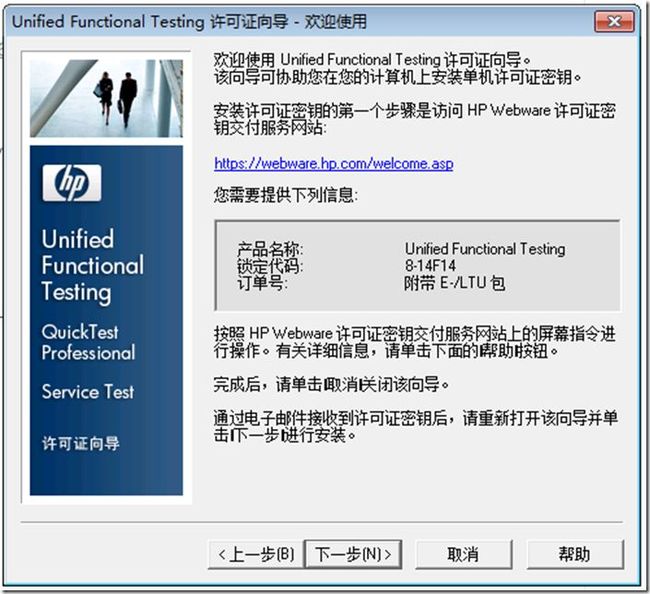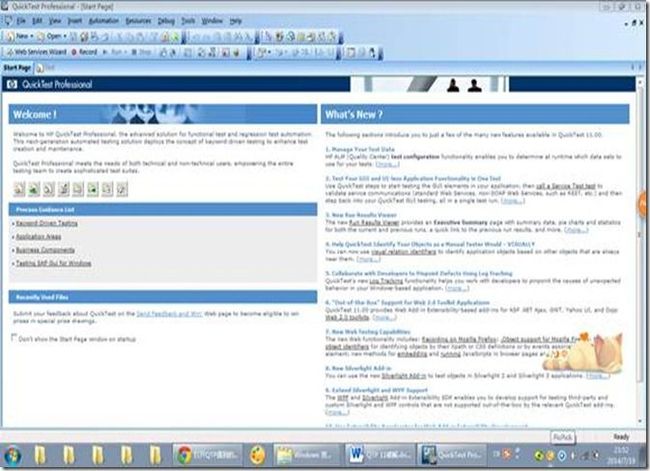QTP11.00安装+破解详细教程
一、 安装过程
首先双击setup.exe文件,选择“QuickTest Professional安装程序”
此时会查看你机子上面是否有QTP需要,但是机子上没有的组件,
跟着先安装这两个组件
首先安装“Microsoft vlisual C++ 2005 SP1运行时组件”可以尝试以下方法:
可以在安装包的子目录“quicktest-professional-11(1)\RunResultsViewer\CHS\prerequisites\vc2005_sp1_redist”
找到“vcredist_x86.exe “双击安装就行了。或者你可以上网查找
此时可能会出现问题“计算机缺少Microsoft Visual C++运行时组件”
另一个会根据提示自动安装的。
注意:最重要的就是安装完这个组件,操作系统需要重新启动。
接着重新双击setup.exe文件发现界面变为:
选择下一步
选择“同意”,“下一步”
选择需要安装的插件,此处全选
这里选择默认的路径,不做修改。
接着这里也全选
安装完毕显示
此时只能用30天试用,这里无法破解为长期有效,只能每30天去破解一次。
二、 破解方法
到C:\ProgramData目录下面去删除“SafeNet Sentinel”目录,然后再去安装目录C:\Program Files (x86)\HP\QuickTest Professional\bin找到“instdemo.exe”双击一下执行。
之后每个月就去做一次这样的行为就可以永远试用了
三、 QTP的一些安装配置文档和示例
1. QTP的帮助文档
ü 安装完可以通过“开始 | 所有程序 | QuickTest Profeaasional | Documentation”来访问帮助文档
ü 也可以在QTP中随时按F1打开联机帮助
2.QTP视频教程
安装QTP之后会附带了几个视频教程,分别为IDEPresentation.avi、KDTPresentation.avi、ORMPresentation.avi,这些可以直接打开QTP,在帮助菜单中找到“Help-product Feature Movies”。
IDEPresentation.avi(介绍QTP新的IDE环境的使用方法);
KDTPresentation.avi(介绍QTP的应用程序区域管理的使用方法。)
3. QTP自带的样例程序
QTP安装的时候会有一个样例程序也安装到机器上,可以通过选择“开始 | 所以程序 | QuickTest Profeaasional | Sample Applications”来查看和打开样例程序。
样例程序包括一个Windows应用程序和一个Web程序,Windows应用程序名为“Flight”,是一个机票预订系统。Web程序名为“Mercury Tours Web Site”,是一个连接http://newtours.demoaut.com/的网站,且基于Web的机票预订系统。